Youtube Web サイトには動画を取得するための公式のダウンロード ボタンがないため、YouTube 動画のダウンロードは常に少しトリッキーな作業です。サードパーティのアプリケーションを使用して、YouTube から動画をダウンロードする人がいます。 Linux 用のダウンロード マネージャーがいくつかあり、YouTube ビデオをダウンロードするオプションがあります。 YouTube 動画のダウンロードに使用できる Web ブラウザ拡張機能があります。しかし、手間のかからないツールを使用して YouTube から動画をダウンロードしたい場合は、YouTube-DL が最適なオプションであることは間違いありません。 YouTube-DL は、Linux で YouTube 動画をダウンロードするためのターミナル シェル ベースのコマンド ライン アプリケーションです。ここで、YouTube-DL は Youtube Downloader の短縮形です。
さまざまな Linux ディストリビューションでの YouTube-DL
YouTube-DL は Python と C 言語で書かれています。 YouTube-DL は、Web スクレイピング手法に基づいて youtube から動画を取得していることに言及しておく必要があります。この投稿では、さまざまな Linux ディストリビューションに YouTube-DL をインストールする方法について説明します。後で、YouTube-DL ツールを使用して YouTube からビデオとオーディオ ファイルをダウンロードするための便利なテクニックも紹介します。

1. Debian/Ubuntu Linux ディストリビューションへの YouTube-DL のインストール
Linux ユーザーは、Gnome シェルが世界中の Ubuntu ユーザーから多大な注目を集めていることを知っておく必要があります。 YouTube-DL も Gnome シェルの製品であることを知っておいてください。そのため、YouTube-DL は Ubuntu Linux で完全に動作します。
方法 1:PPA 経由で Ubuntu Linux に YouTube-DL をインストールする コマンド
Ubuntu Linux に YouTube-DL をインストールする方法を見てみましょう。最初のステップでは、Linux システムを更新およびアップグレードします。システム リポジトリの更新は、パッケージをインストールする前の重要な部分であるため、インストールがスムーズになります。
$ sudo apt update && sudo apt upgrade $ sudo add-apt-repository ppa:nilarimogard/webupd8 $ sudo apt-get update $ sudo apt-get install youtube-dl
YouTube-DL のいずれかのバージョンがコンピューターに既にインストールされているかどうかを確認するには、次のターミナル コマンド ラインを使用できます。その後、Ubuntu で YouTube-DL ツールを更新できます。
$ youtube-dl -U $ sudo youtube-dl --update
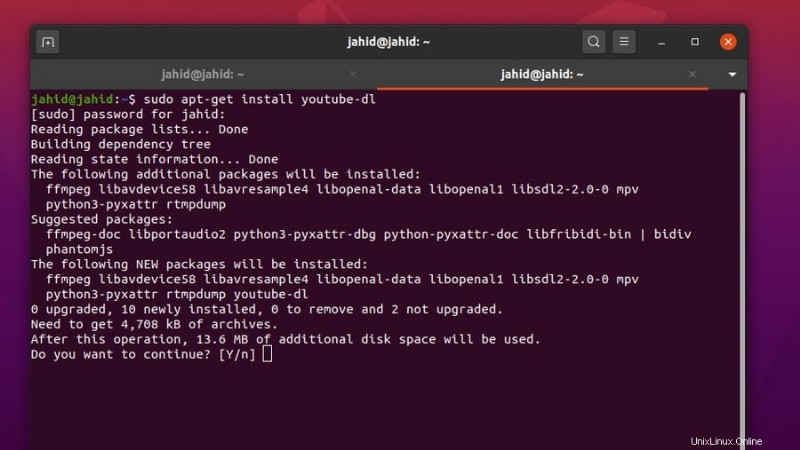
方法 2:cURL 経由で Ubuntu Linux に YouTube-DL をインストールする コマンド
クライアント URL (cURL) コマンドラインに基づいて、Linux で YouTube-DL を更新する特別な方法もあります。 cURL コマンドを使用するには、cURL ツールをインストールする必要があります。その後、YouTube-DL の更新に進むことができます。 chmod を使用できます ターミナルでコマンドを実行して、Linux システムでフル アクセスを取得します。
$ sudo apt install curl $ sudo curl https://yt-dl.org/latest/youtube-dl -o /usr/local/bin/youtube-dl $ sudo chmod a+rx /usr/local/bin/youtube-dl
2. YouTube-DL を Kali Linux ディストリビューションにインストールする
Kali Linux は、主に高いセキュリティと倫理的なハッキングの目的で使用されます。通常の Linux ユーザーは、Kali Linux を日常的に使用することもできます。 YouTube-DL を Kali Linux にインストールする方法は、非常に単純明快です。すべての端末コマンド ラインを以下に示します。 Kali Linux は Debian ディストリビューションの基礎に基づいて構築されているため、sudo apt を使用できます。 YouTube-DL パッケージを Kali Linux ディストリビューションにインストールするコマンド。
$ sudo apt install youtube-dl $ youtube-dl $ youtube-dl -F Youtube_URL
3. Red Hat Linux Distro への YouTube-DL のインストール
Red Hat Linux は、すべての Linux ディストリビューションの中でビジネス エンタープライズ バージョンです。 yum を使用します Red Hat Linux に YouTube-DL をインストールして構成するためのコマンド。 wget も使用できます コマンドを実行して、Red Hat Linux のローカル ディレクトリに YouTube-DL をインストールします。インストールが完了したら、chmod を使用できます。 コマンドを使用して、Red Hat Linux で YouTube-DL を介してフル アクセスを取得します。
$ wget https://yt-dl.org/downloads/latest/youtube-dl -O /usr/local/bin/youtube-dl $ yum install youtube-dl $ chmod a+rx /usr/local/bin/youtube-dl
4. Arch Linux ディストリビューションへの YouTube-DL のインストール
Arch Linux は、少し過小評価されている Linux ディストリビューションです。 Arch Linux にアプリケーションをインストールして維持するのはちょっと難しいからです。ただし、ここでは Arch Linux ディストリビューションに YouTube-DL をインストールする方法を示します。 cURL ツールを使用して、YouTube-DL のリポジトリを更新およびアップグレードします。次に root を変更します Linux ターミナル シェルを介して操作を実行できるようにします。
$ sudo curl -L https://yt-dl.org/downloads/latest/youtube-dl -o /usr/local/bin/youtube-dl $ sudo chmod a+rx /usr/local/bin/youtube-dl
追加のヒント – 1:YouTube-DL の GUI のインストール
YouTube-DL のグラフィカル ユーザー インターフェイス (GUI) を使用するのが、YouTube 動画をダウンロードする最も簡単な方法です。 Linux に YouTube-DL の GUI をインストールする方法を説明します。まず、PPA シェル コマンドを使用してシステム リポジトリを更新します。その後、いくつかの端末コマンド ラインから GUI アプリケーションをインストールできます。すべての端末コマンドを以下に示します。
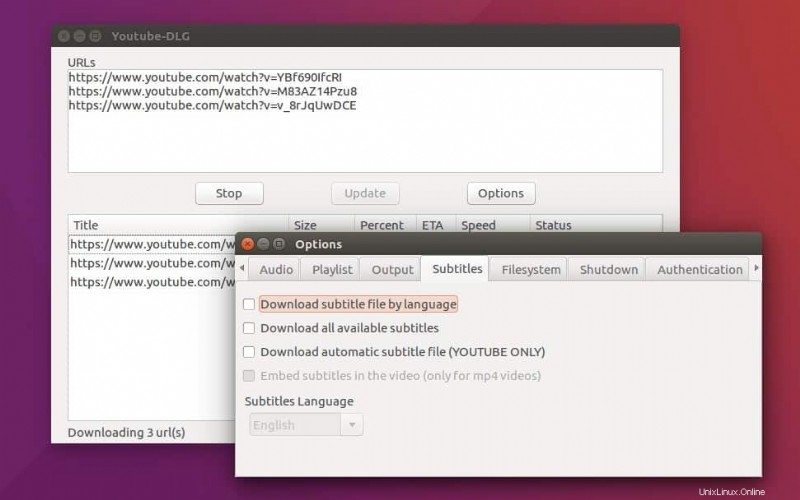
$ sudo add-apt-repository ppa:nilarimogard/webupd8 $ sudo apt-get update -y $ sudo apt-get install youtube-dlg -y
YouTube-DL の GUI のインストール中にエラーが見つかった場合は、リンク切れやその他のリポジトリの制限が原因で発生した可能性があります。その場合、以下に示す端末コマンド ラインに従うことができます。
$ wget http://ppa.launchpad.net/nilarimogard/webupd8/ubuntu/pool/main/y/youtube-dlg/youtube-dlg_0.4-1~webupd8~bionic9_all.deb $ sudo dpkg -i youtube-dlg_0.4-1~webupd8~bionic9_all.deb $ sudo apt-get install -f
また、YouTube-DL-GUI の公式 Web サイトから YouTube-DL-GUI をダウンロードすることもできます。そこには、Arch Linux、OpenSUSE、および Ubuntu Linux 用の GUI アプリケーションがあります。 Slackware リポジトリ、PyPi、および YouTube-DL-GUI のソース コードも Web サイトで入手できます。
その他のヒント – 2: Linux ディストリビューションに Pip 経由で YouTube-DL をインストールする
Python は、今後数十年で主要なプログラミング言語になるでしょう。 Python Package Installer (PIP) を使用して Linux マシンに YouTube-DL をインストールする独自の方法を次に示します。まず、Linux コンピューター内で実行されている Python のバージョンを確認する必要があります。その後、引き続き PIP パッケージを Linux にインストールできます。 PIP パッケージをインストールしたら、PIP インストーラーを使用して Linux に YouTube-DL のインストールを開始できます。私の場合、Python 3 を使用しているので、PIP3 もインストールして実行します。
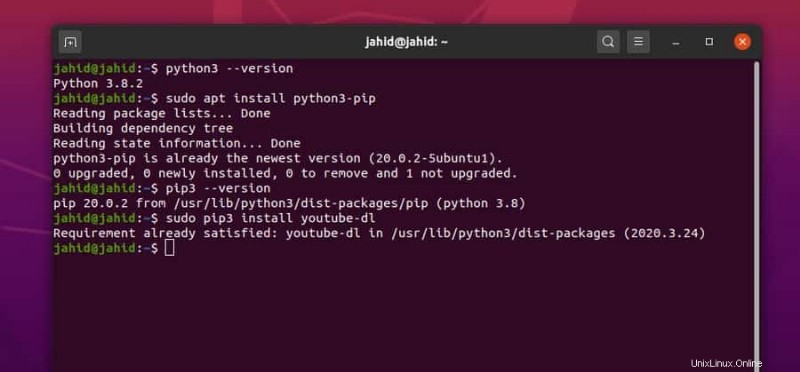
$ python3 --version $ sudo apt install python3-pip $ pip3 --version $ sudo pip3 install youtube-dl $ sudo pip3 install youtube-dl --upgrade
YouTube-DL が Linux に正常にインストールされたら、pip コマンドを使用して YouTube-DL を更新できます。

$ sudo youtube-dl -U $ sudo -H pip3 install --upgrade youtube-dl
YouTube-DL の機能を使ってみる
これまで、Linux に YouTube-DL をインストールして構成する方法を学びました。ここで、YouTube-DL の主な機能をいくつか紹介します。 YouTube-DL は、YouTube から 1 つのビデオ、多数のビデオ、または完全なプレイリストをダウンロードできます。ビデオと一緒に字幕をダウンロードするオプションがあります。あなたが音楽愛好家なら、YouTube からオーディオのみを抽出してダウンロードするオプションもあります。ここで、Linux で YouTube-DL を使用する方法をいくつか説明します。
ステップ 1:YouTube-DL で Youtube からビデオをダウンロードする
YouTube-DL を使い始める前に、YouTube-DL のマニュアルを一読することをお勧めします。マニュアルは、Linux で YouTube-DL コマンドを使用する方法を理解するのに役立ちます。
$ youtube-dl --help
単一の YouTube ビデオをダウンロードするには、Linux ターミナル シェルを開き、以下のコマンド ラインに従います。目的のビデオを取得するには、ビデオの URL を置き換える必要があります。特定の YouTube 動画で利用可能な形式を確認することもできます。次に、ビデオ形式を選択し、次のターミナル コマンド ラインに従います。ここでは、番号 18 が MP4 ビデオとして割り当てられます。理解を深めるために、ビデオのフォーマットの図を追加します。

$ youtube-dl -F https://www.youtube.com/watch?v=k38OKzVNt24 $ youtube-dl https://www.youtube.com/watch?v=k38OKzVNt24 $ youtube-dl --list-formats https://www.youtube.com/watch?v=k38OKzVNt24 $ youtube-dl -f 18 https://www.youtube.com/watch?v=k38OKzVNt24
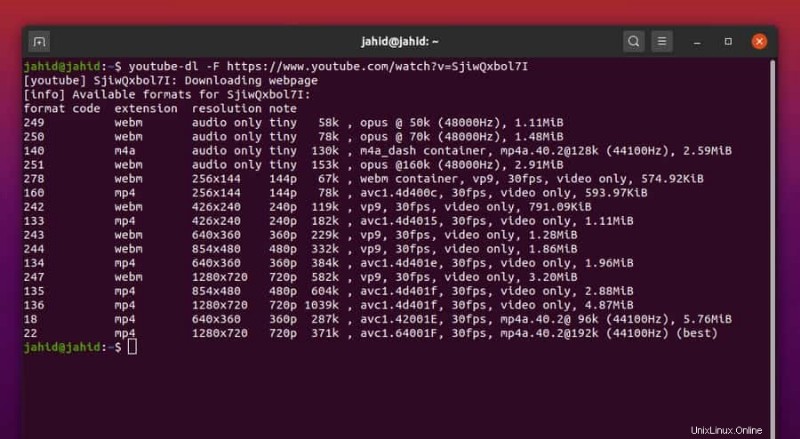
ステップ 2:YouTube から完全なプレイリストをダウンロードする
ここで、Linux で YouTube-DL コマンドを使用して完全なプレイリストをダウンロードする方法を示します。ただし、プレイリストのプライバシーは公開する必要があることに注意してください。未公開の YouTube 動画をダウンロードすることもできます。ダウンロード プロセスの実行中に Linux のターミナル ウィンドウを誤って閉じた場合にどうなるか知りたいと思われるかもしれません。
ダウンロードは再開されますか、それとも最初からやり直す必要がありますか?幸いなことに、答えはイエスです。ダウンロードは再開され、マージされます。 Linux で YouTube-DL コマンドを使用して、YouTube チャンネル全体をダウンロードできます。 YouTube-DL は、一括ダウンロード、プレイリストからの特定のビデオのダウンロード、および一度に複数のダウンロードもサポートしています。

$ youtube-dl https://www.youtube.com/channel/UCnKhQkCUS1oCEvjuTfU4xIw/playlists $ youtube-dl https://www.youtube.com/channel/UCbmoa6-rip1hKu8ncQQShKA $ youtube-dl [URL1] [URL2] $ youtube-dl -a videos-list.txt $ youtube-dl -o linux-video https://www.youtube.com/watch?v=9TOHY4g0b6M&t $ youtube-dl --playlist-items 6 https://www.youtube.com/channel/UCnKhQkCUS1oCEvjuTfU4xIw/playlists
ステップ 3:YouTube-DL のパスとフォーマットを割り当てる
これは、ダウンロードしたビデオを Linux マシンに保存するためのディレクトリを割り当てるステップです。それ以外の場合、YouTube-DL はファイルを Linux Home に保存します。 ディレクトリ。 YouTube-DL ツールを使用して、YouTube から最高品質または最低品質のビデオをダウンロードできます。ここで、構文 -f ダウンロードプロセスを開始するために使用されます。
$ youtube-dl -o ~/Downloads/UbuntuPIT/linux-video https://www.youtube.com/watch?v=9TOHY4g0b6M&t $ youtube-dl -f worst https://www.youtube.com/watch?v=SjiwQxbol7I $ youtube-dl -f best https://www.youtube.com/watch?v=SjiwQxbol7I
あなたの国で利用できないビデオを見つけた場合でも、Linux ターミナルで YouTube-DL コマンドと一緒にプロキシ アドレスとポートを設定できます。
$ youtube-dl --proxy http://user:[email protected]_proxy.com:port url
YouTube-DL は、YouTube ビデオから音声ファイルを抽出して mp3 形式でダウンロードするオプションも作成しました。 Linux で YouTube-DL を使用してオーディオ ファイルをダウンロードするには、ターミナル シェルを開いて「youtube-dl-x --audio-format mp3 <URL>」と入力する必要があります。 .ここでは、-x 構文は、ビデオ ファイルからオーディオを抽出するために使用されます。 YouTube-DL では、字幕付きの動画をダウンロードすることもできます。字幕の種類と字幕言語を選択できます。
$ youtube-dl -x --audio-format mp3 https://youtu.be/9ao4FEaDGhQ $ youtube-dl -x https://www.youtube.com/watch?v= 9ao4FEaDGhQ
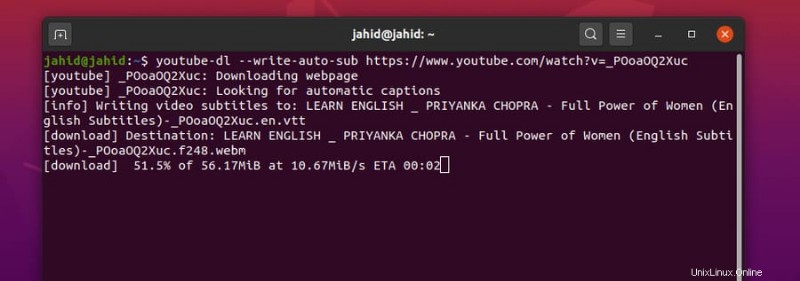
$ youtube-dl --write-auto-sub https://www.youtube.com/watch?v=_POoaOQ2Xuc $ youtube-dl --list-subs https://www.youtube.com/watch?v=_POoaOQ2Xuc $ youtube-dl --sub-lang en https://www.youtube.com/watch?v=_POoaOQ2Xuc
YouTube-DL のインストール中に直面する可能性のある問題
ここでは、役立つヒントとコツをいくつか紹介します。 Linux マシンで YouTube-DL が突然機能しなくなった場合は、Python のバージョンと一致していない可能性があります。この問題は、Python 3.8 でよく発生します。 Python が正しく動作していることを確認してください。次に、Linux マシンに YouTube-DL を再インストールします。
$ sudo apt-get purge youtube-dl $ sudo apt remove youtube-dl $ sudo apt install python3-pip $ sudo pip install youtube-dl
Snapcraft オンライン アプリケーション ストアから YouTube-DL をインストールした場合、YouTube-DL ツールが頻繁に動作しなくなる可能性があります。しかし、心配しないでください。これは軽度の問題です。 Snap アプリケーションを Linux マシンにインストールし、snap コマンドを使用して YouTube-DL を再インストールするだけです。
$ sudo apt install snapd $ sudo snap install youtube-dl
Linux で YouTube-DL を使用しているときに直面する可能性のある実際の困難な問題を次に示します。 YouTube-DL のインストール ディレクトリをファイル システムから誤って削除するとどうなりますか?これが答えです。Linux マシン内に同じディレクトリを作成し、権限設定を構成する必要があります。通常、YouTube-DL は /usr/local/bin/youtube-dl にインストールされます。 ディレクトリ。
$ sudo mkdir -v -p /usr/local/bin $ sudo curl https://yt-dl.org/downloads/2016.02.05.1/youtube-dl -o /usr/local/bin/youtube-dl $ sudo chmod a+rx /usr/local/bin/youtube-dl
Linux ディストリビューションから YouTube-DL を削除する
これまで、Linux に YouTube-DL をインストールして使用するすべてのプロセスを実行してきました。ただし、コンピュータから YouTube-DL パッケージをアンインストールする必要がある場合があります。 Linux ディストリビューションから YouTube-DL を削除するための簡単で基本的な端末コマンド ラインを次に示します。 Linux ファイルシステムから YouTube-DL のインストール ディレクトリを削除することもできます。
$ sudo apt-get remove youtube-dl $ sudo apt-get remove --auto-remove youtube-dl $ sudo apt-get purge youtube-dl $ sudo apt-get purge --auto-remove youtube-dl
終わりの言葉
間違いなく、YouTube は Google が所有する最も豊富なビデオ ストリーミング Web サイトです。 YouTube は、YouTube から動画をダウンロードするための公式のダウンロード ボタンを追加することをまだ開始していないか、発表していません。したがって、Linux で YouTube 動画をダウンロードするには、YouTube-DL が最適な方法だと思います。また、YouTube からビデオをダウンロードすることは、ビジネス目的で使用するか、それを利用し始めるまで違法ではありません。
この投稿では、Linux に YouTube-DL をインストールする方法と、それを適切に使用する方法について考えられるすべての方法を説明しました。あなたが Linux ユーザーで、YouTube-DL ツールを使用することが YouTube ビデオをダウンロードするための優れた方法であると考えている場合は、ソーシャル メディアでこの投稿を共有してください。 YouTube 動画をダウンロードするためのより良い方法を知っている場合は、アイデアを共有してください。コメント セクションに自由に意見を書き込んでください。